win8创建降温模式的操作技巧 如何设置为笔记本开下载
win8系统创建降温模式的操作技巧 如何设置为笔记本开启降温模式方法。我们在使用电脑的时候,总是会遇到很多的电脑难题。当我们在遇到了需要在win8系统中开启降温模式的时候,我们应该怎么操作呢?一起来看看吧。 1、打开控制面板,在资源管理器地址栏里面输入“控制面板”,这样就可以打开Win8控制面板;
2、知识兔点击硬件和声音,接着继续点击电源选项,不过也可以在地址栏里面输入”控制面板硬件和声音电源选项”,这样就可以进入电源选项;
3、单击左边选项里面的 “创建电源计划”,这样就可以选择“平衡 节能 高性能”,直接选择节能。然后知识兔把使计算机进入睡眠状态都设置成从不,再进行创建;
4、单击刚才创建的电源选项,然后知识兔更改计划设置,再点击更改高级电源设置,往下面拉找到处理器电源管理选项,打开之后,将系统散热方式里面的两个都设置成主动,再将最大处理器里面的2个都设置成20%,再点击应用-确定;
5、关闭控制面板,继续上网,一会就回看到温度刷刷刷的下去了。
对于我们在遇到了需要进行这样的操作的时候,我们就可以利用到上面给你们介绍的解决方法进行处理,希望能够对你们有所帮助。
下载仅供下载体验和测试学习,不得商用和正当使用。






![PICS3D 2020破解版[免加密]_Crosslight PICS3D 2020(含破解补丁)](/d/p156/2-220420222641552.jpg)




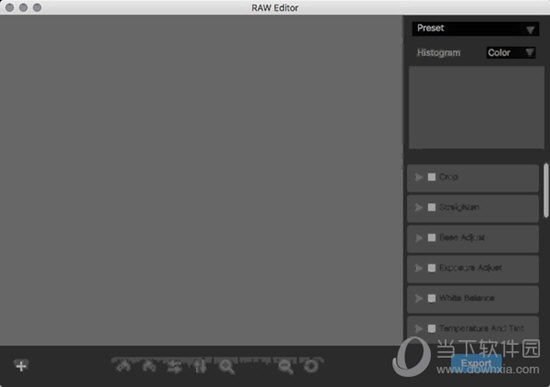
![autocad2014破解版[测试能用]_autocad2014官方简体中文破解版(附安装教程)下载](/wp-content/uploads/2023/12/12/05/12396329290000.jpeg)
